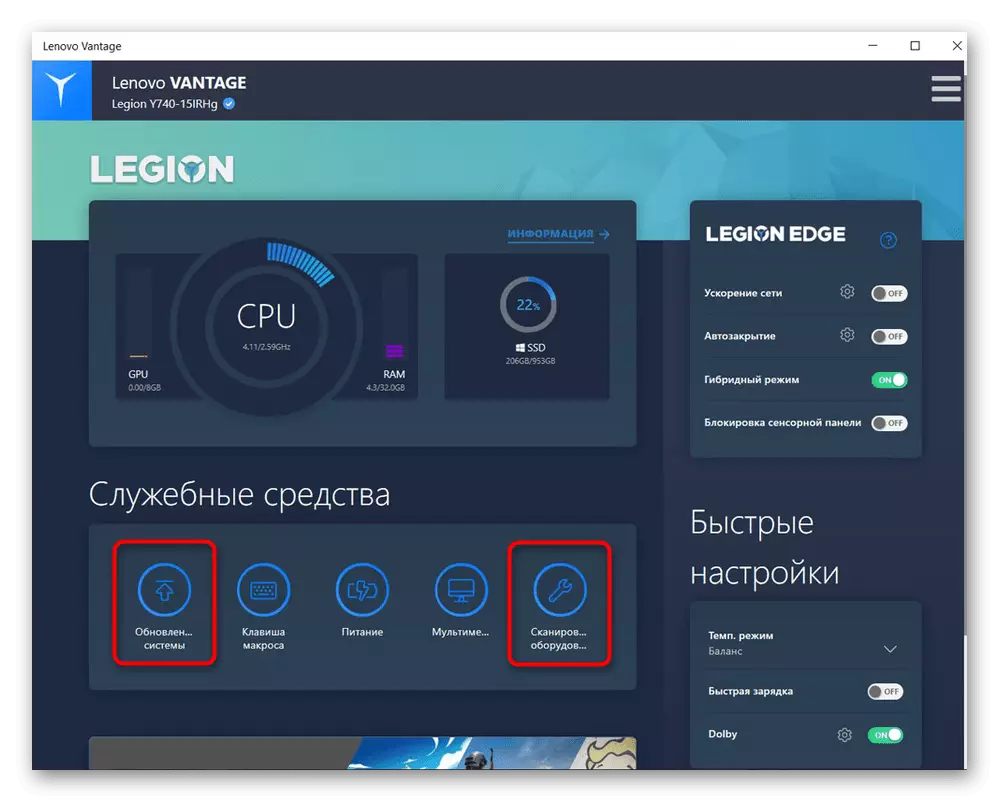1гә китерә: TouchPad кайнар ачкыч белән инвалид
Леново ноутбукларының бер өлеше клавиатура комбинацияләрен кулланып Touchpad контрольне хуплый. Кечкенә экстремаль кулланучылар аны наданлык белән сүндерә алалар, бу ачкычларның берсенә очраклы рәвештә.
Ноутбукларның офицерлар модельләрендә сез еш кына киселгән сенсорPADPAD төзелгән F6 ачкычы белән очраша аласыз.
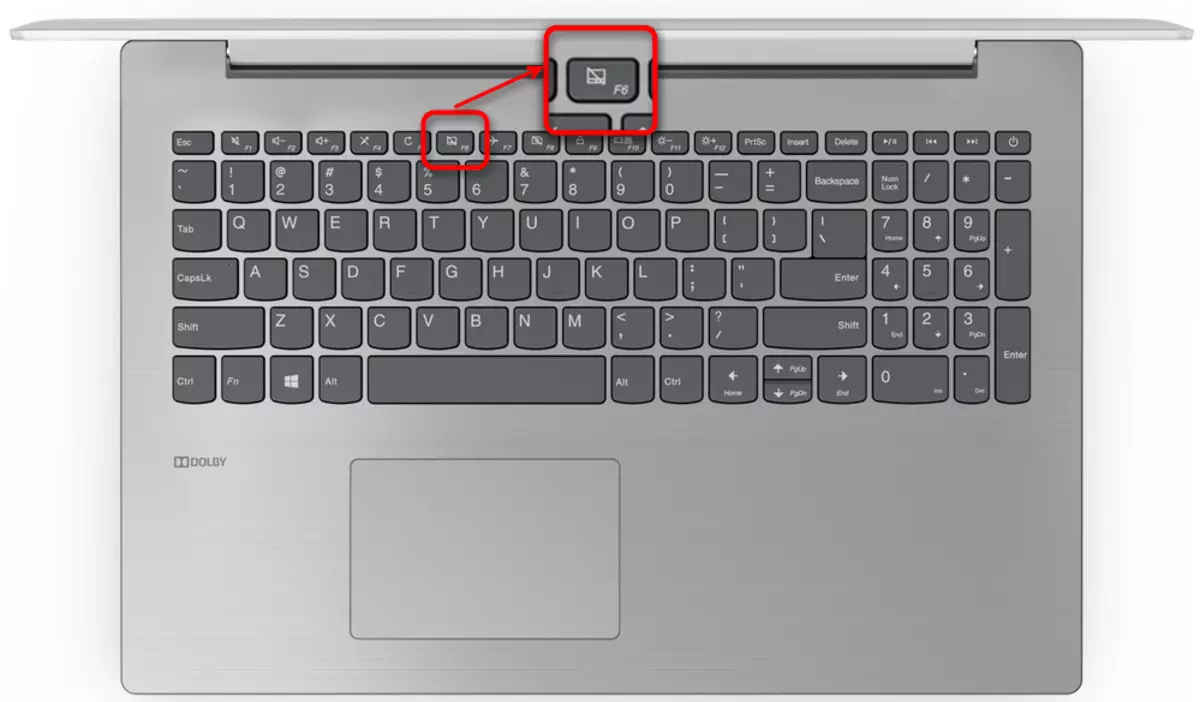
Уен модельләрендә һәм кайбер премиумда - F10 ачкычы, шул ук икона белән.
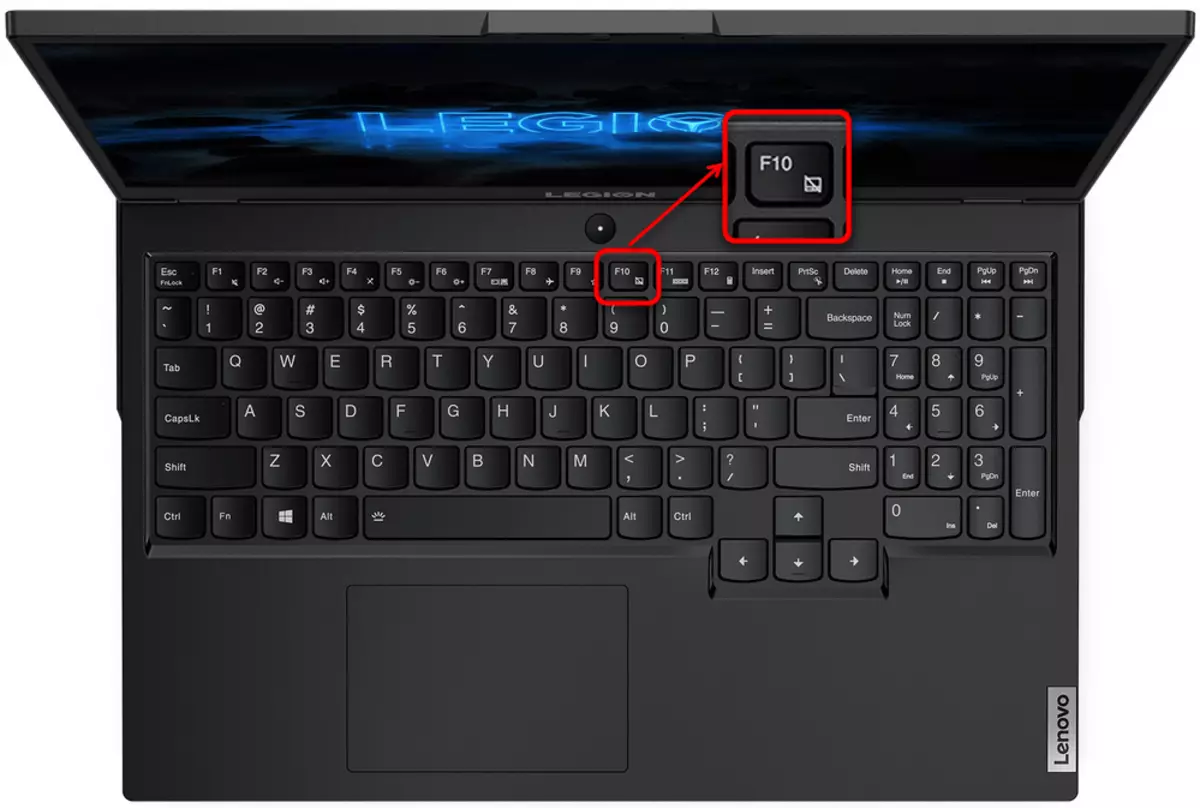
Мультимедиа ф-ачкычлары булган кешеләр, кагылу һәм кагылу өчен тиешле ачкычка гына басыгыз. Функциональ режимда сезгә FN + F6 яки FN + FN + FN + FN + FN ярдәмендә кулланырга кирәк булачак.
Мондый бейдж белән ачкыч булмаганда, Леново ноутбук моделе бу вариантны сенсорны контрольдә тотмый дигән нәтиҗә ясарга җиңел.
Сәбәп 2: Биоста сенсорлы инвалид
Кайвакыт җиһазлар Биос этапта инвалид, шуңа күрә ул бернинди операцион системада эшләмәячәк (әсәрләр булса) һәм ботинка флеш дискларын кулланганда да эшләмәячәк. Бу булырга мөмкин, кабат кулланучының эшләре аркасында, еш кына кибеттән азрак ноутбуктан еш сүндерелә.
Ноутбук кабызылганда, Биос кертүенә конфигурацияләнгән ачкычны басыгыз. Аны бик тиз һәм берничә тапкыр кирәк. Биосның кайсы ачкычын эшләмәсәгез, безнең аерым мәкаләне укыгыз.
Күбрәк уку: Леново ноутбукында биос кертү вариантлары
Леново берничә биос интерфейсы вариантлары булырга мөмкин, ләкин бернинди модельдә дә кагылу панеле эше өчен җаваплы әйбер бар. Корпоратив версиядә бу вариант киләсе юлда урнашкан: конфигурация таблицасы> "Клавиатура / тычкан" бүлеге> TouchPad / TouskPad пункты. Клавиатурадагы укларны тиешле урынга барып җитегез, аннары кирәкле әйберне сайлау, ENTER төймәсенә басыгыз һәм аның кыйммәтен "кушылган" төймәсенә басыгыз. Ахырда, көйләүләрне саклау өчен F10 төймәсенә басыгыз, BIOS чыгыгыз һәм ноутбукны кабызыгыз.
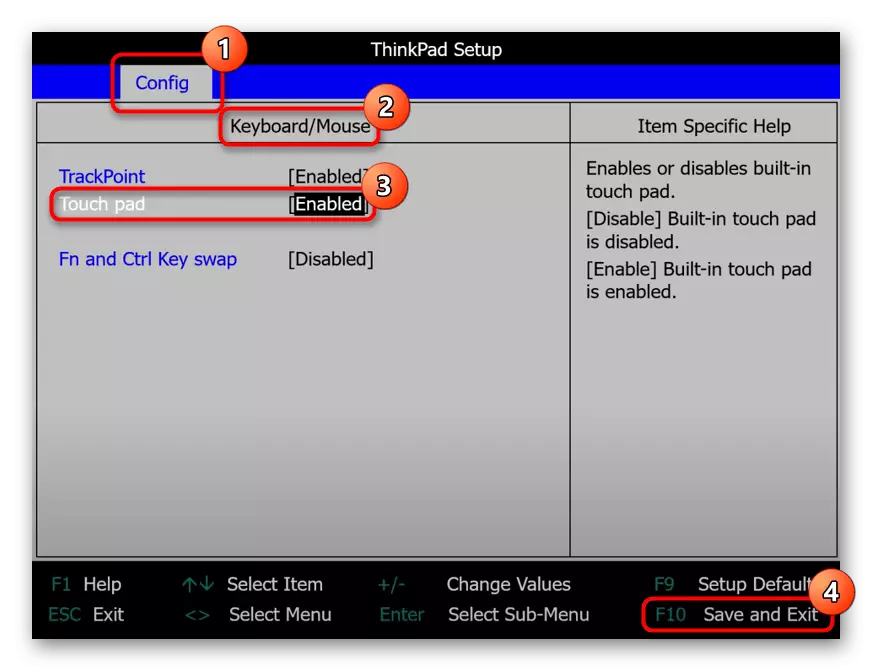
Тасвирланган вариант булмаганда, нигездә, зур ихтималда, ноутбоп моделе Биос аша сенсор коллегиясен контрольдә тотмый дип әйтергә мөмкин.
3: операцион система көйләүләре
Windows көйләүләре сенсорлык эше белән мөмкин булган проблемаларда соңгы роль уйнамыйлар. Бу төп көйләүләр дә, кайбер проблемалар да ОС эшендә булырга мөмкин.Меню "Параметрлар" менюсы (Windows 10 гына)
"Дозен" та яңа "параметрлар" заявкасы бар, әкренләп "контроль панель". ОСның бу версиясен урнаштырганнарның барысына да, иң элек аның белән элемтәгә керергә киңәш ителә.
- Программаны "Старт" аша шалтыратыгыз.
- "Җайланмаларга" басыгыз.
- Сул якка "Комплекс панель" бүлегенә панель аша.
- Беренче көйләүләр блогында Күчергечнең актив булуына инаныгыз - алай булмаса, сенсор эшләмәячәк. Аны USB тычкан белән бәйли торган параллель итеп куллана белү өчен, "Тычкан тоташтырылган" комис панельләрен өзмәгез "урнаштырылырга тиеш. Ләкин, сирәк очракларда, бу программа конфликтына китерә. Әгәр дә сез аны таба алмасаң, Леново техник ярдәменә, бу пунктка кадәр приборлар белән бәйле.
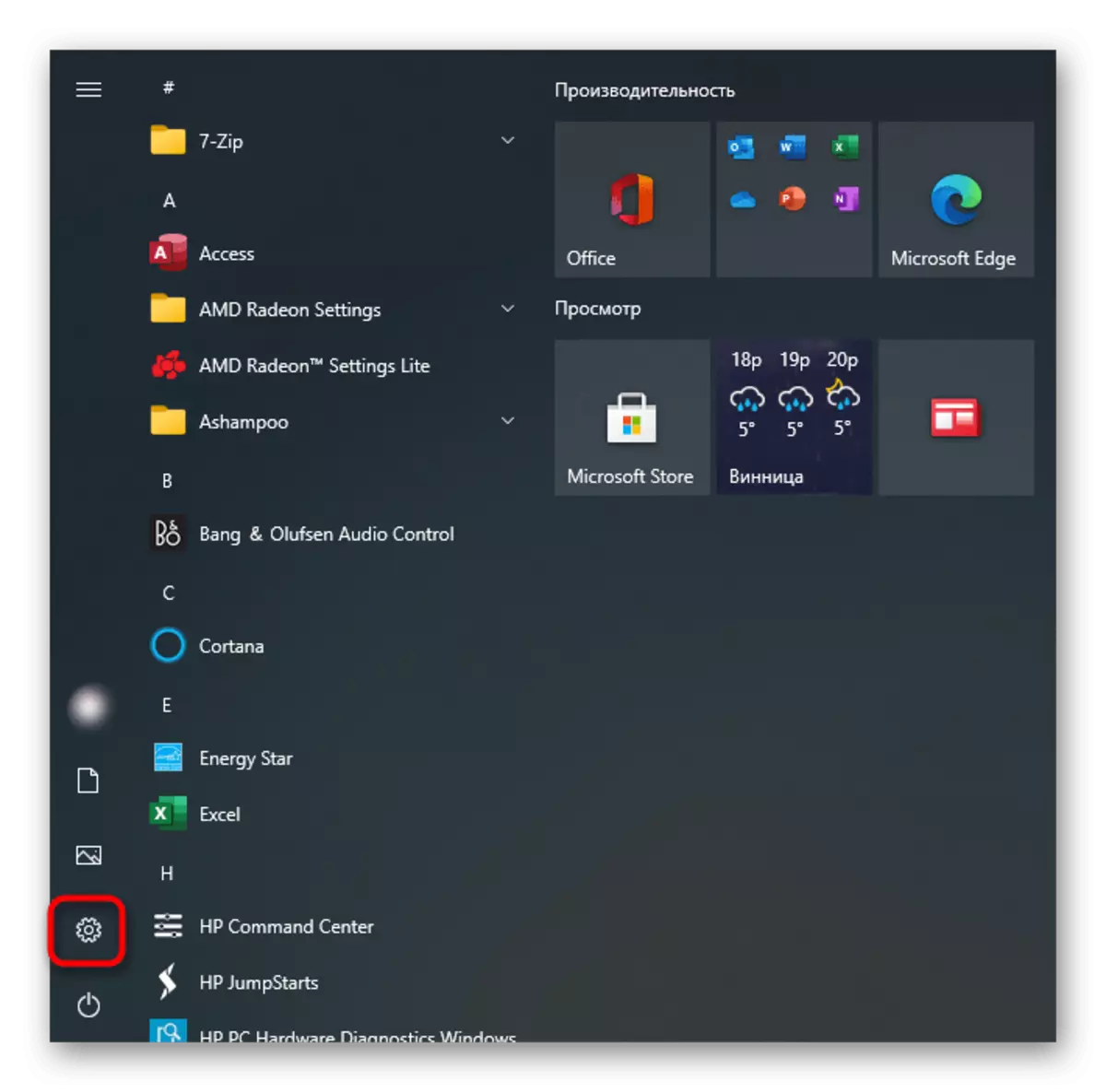
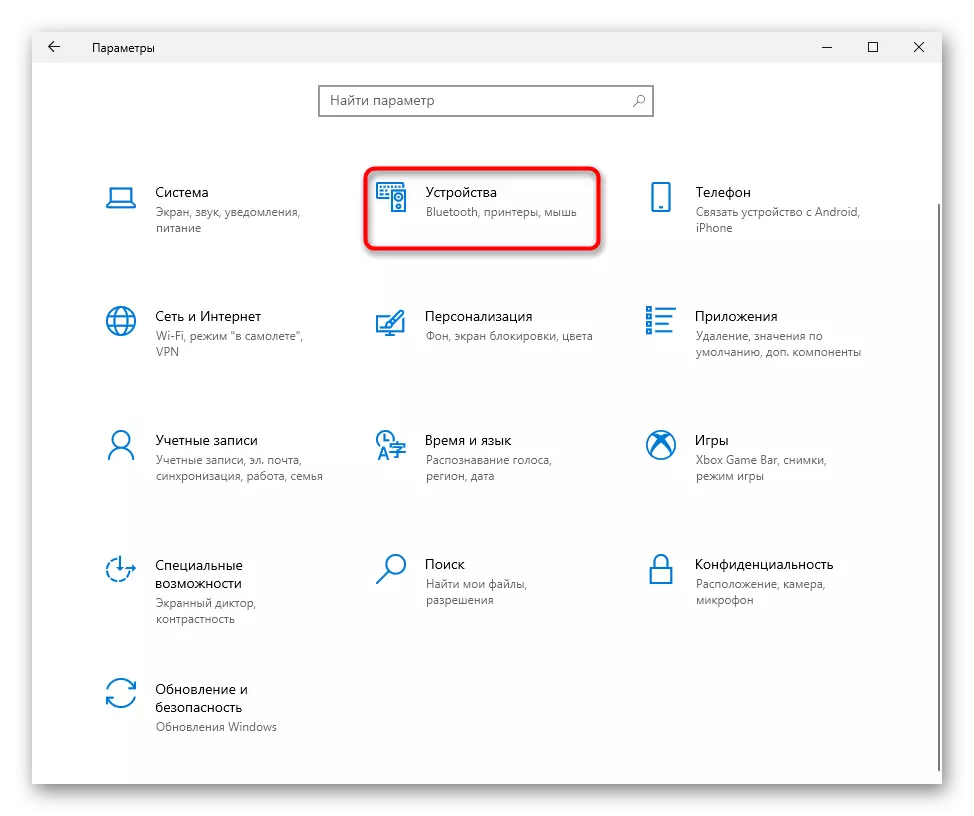
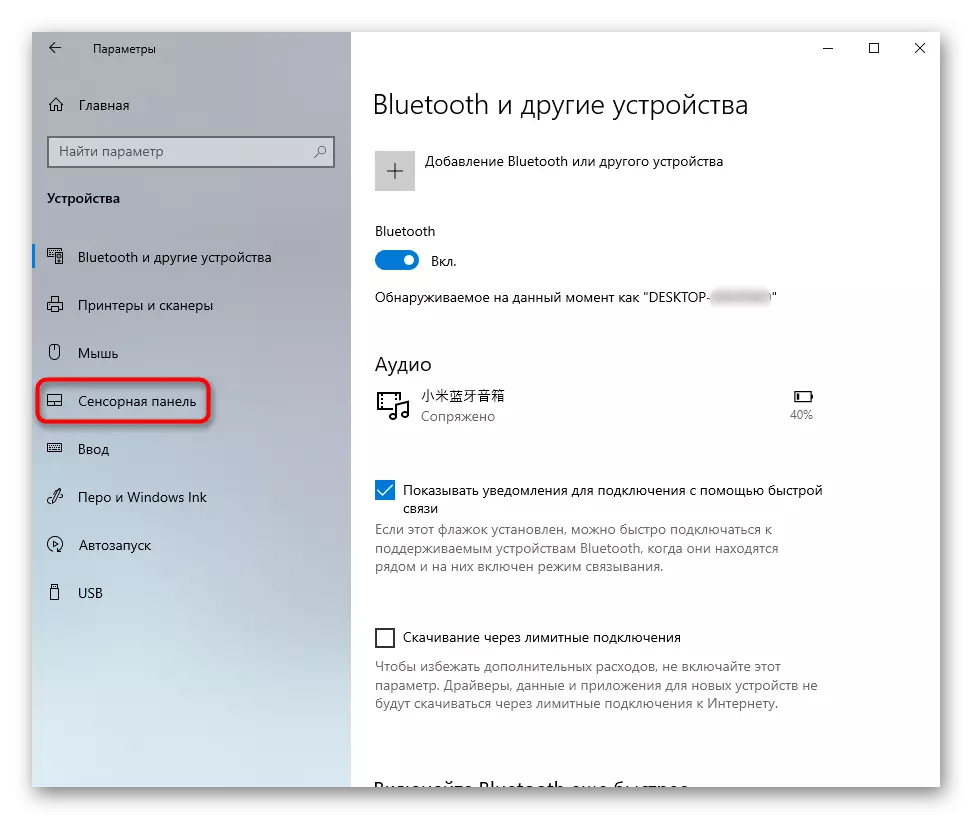
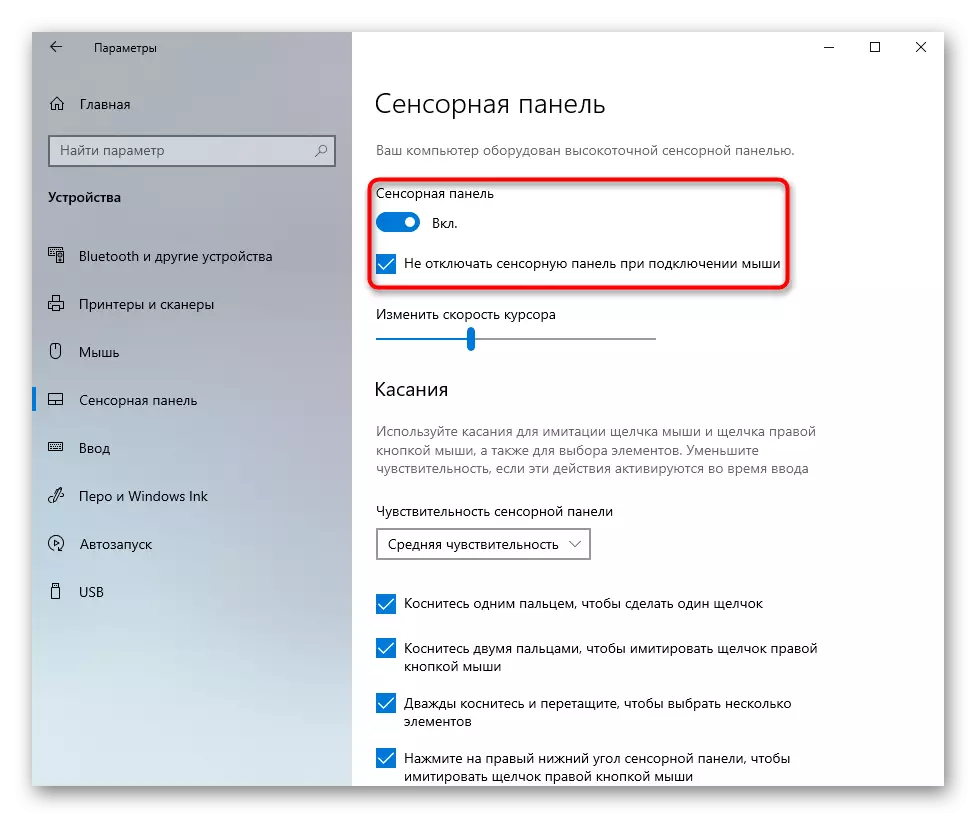
"Идарә панеле"
Элеккесеннән аермалы буларак, бу вариант - универсаль һәм тәрәзәләрнең барлык версияләре өчен яраклы.
- Теләсә нинди уңайлы рәвештә "контроль панель" ачыгыз һәм "тычкан" категориясен табыгыз. Моны эшләү уңайлырак, "Иконнар" яки эчке эзләү аша.
- Аның үзенчәлекләрендә сезгә төрлечә язылган соңгы салынмада кирәк: "Theайланма параметрлары", "Элан", "Уналтранав" яки "Уйл". Күпчелек очракта сез түбәндәге скриншотка охшаган вариантны күрерсез. Монда "кушылган" төймәсен яки "җайланманы активлаштырыгыз", аннары "Ярар".
- Әгәр дә сезнең сенсорпад һәм трекпад төзелеше белән маркалы салынмак булса, сенсорпад әйбере янындагы рамканы тикшерегез һәм ОК төймәсенә басыгыз.
- Кемгә мөһим, USB тоташтырылган тычкан белән эшләнгән, "эчке указны сүндерү" пунктын табарга кирәк. Бәйләнешләр белән җайланма. Тышкы указ. USB җайланмалар "һәм аннан басыгыз. Башка интерфейкан тәрәзәләрдә функция исеме охшаш, ләкин инглиз телендә дә булачак.
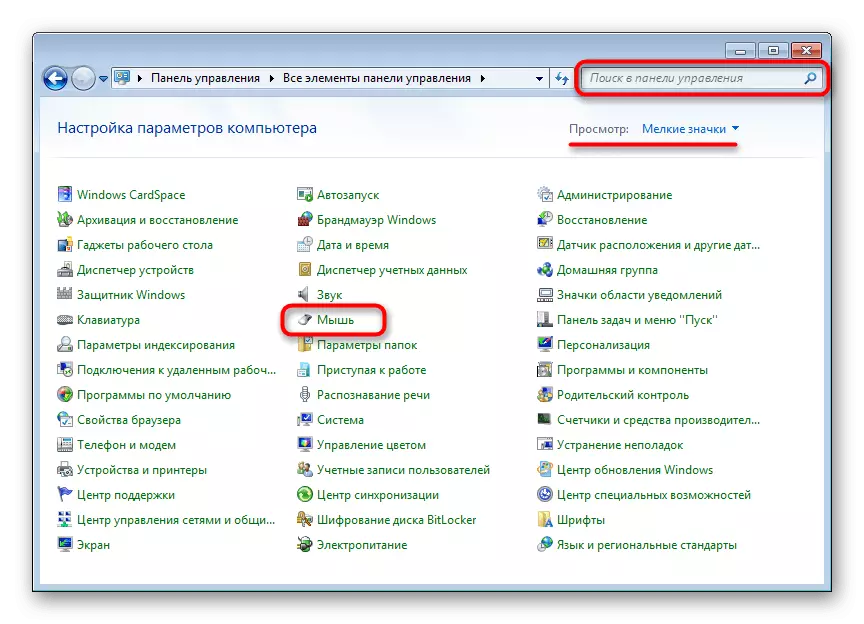
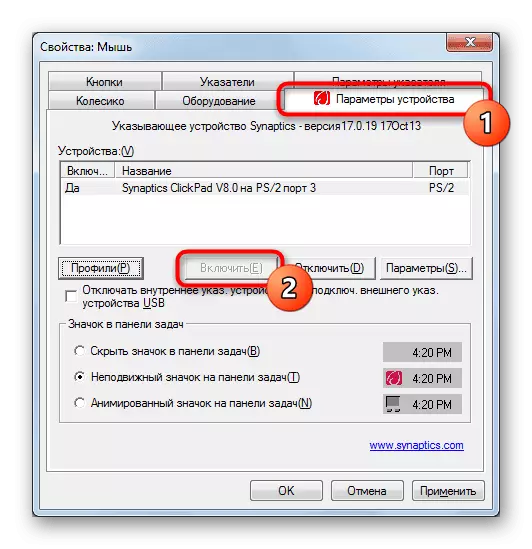
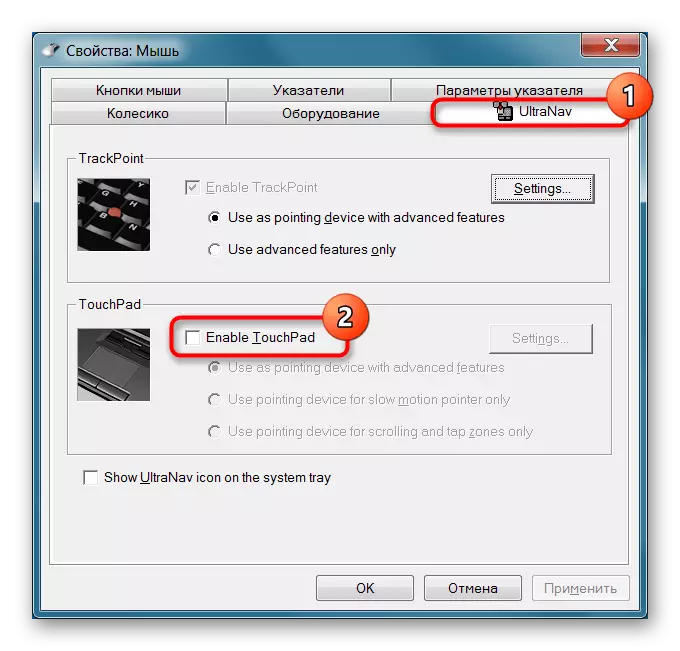
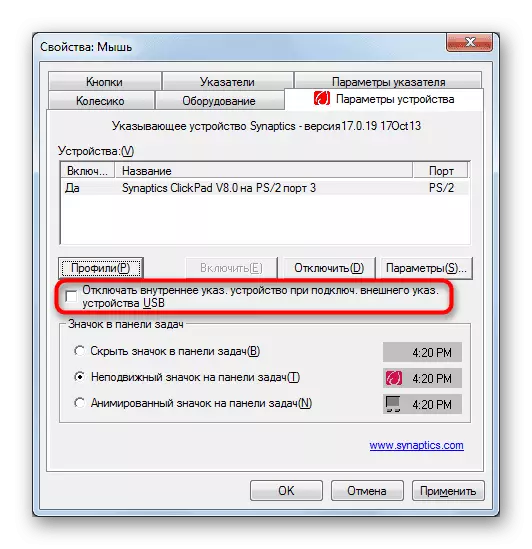
Без сезнең игътибарыгызны йөртүче белән проблемалар үткәрелсә, игътибарыгызны җәлеп итмибез. Бу очракта 4 җанга кадәр дәвам итегез, аннары сенсор чыгышы дәвам итмәячәк, бу күрсәтмәнең кире кайтуы.
Конфликт хезмәтен сүндерегез
Программа конфликт конфликтлары Конфликт эшләре Теслупада драйверлар һәм кулъязма панель хезмәтендә. Каләм һәм сенсор ярдәмендә текстны кертсәгез дә, хезмәтне сүндерергә һәм сенсорпадка тәэсир итсә, тикшерегез.
- Windows 10да "бирем менеджеры" ачкычларын Ctrl + Shift + ASC һәм "Хезмәтләр" салынмасына күчү ачкычларын чакырыгыз. Windows 7дә "Старт" аша "хезмәтләр" кушымтасын эшләгез.
"Планцинфтсис" исеме белән хезмәтне табыгыз.
- Аны дөрес басып, контекст менюыннан басыгыз, "Тукта" яки "Яңарту" ны сайлагыз. Ноутбукны яңадан эшләтеп җибәрү киңәш ителә, һәм сез TOUD кертү куллансагыз, Леновоны яңадан эшләтеп карагыз, хезмәтне яңадан эшләтеп җибәрү өчен Chekpad CheckPAD.
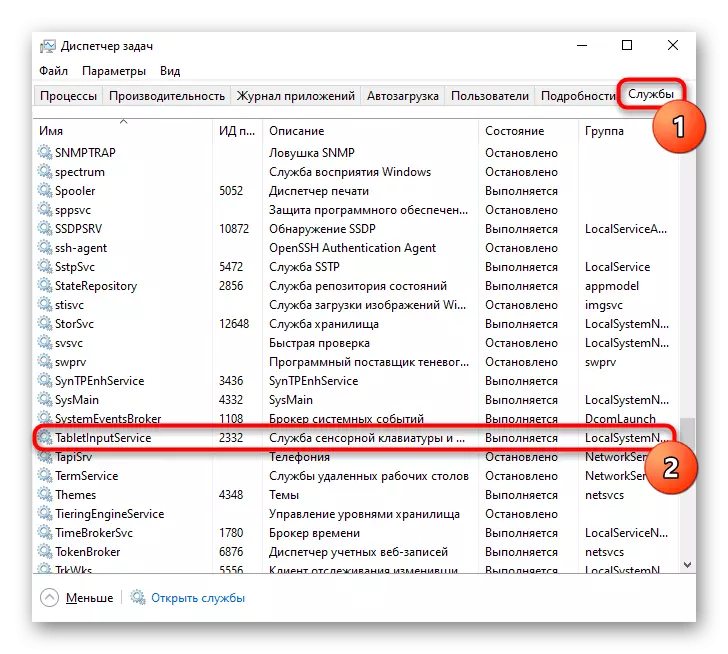
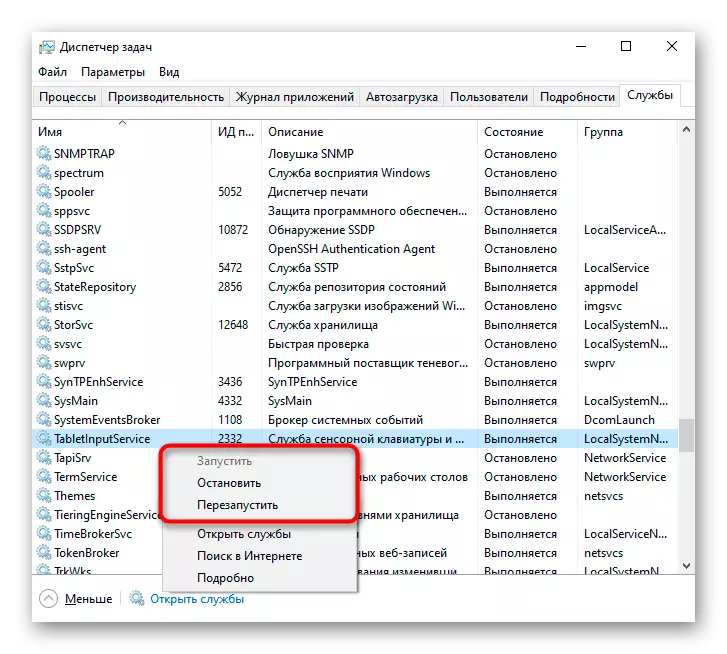
4-нче сәбәп: машина йөртүче проблемасы
Драйверлар сенсорның төп чыгышына тәэсир итмәскә тиеш түгел. Курсорны күчерегез, сул һәм уң төймәләрне басып, ансыз башкарыла. Шуңа да карамастан, аның дөрес булмаган эше җиһазлар белән тәэмин итә ала, шуңа күрә без машина йөртүчене кул белән урнаштырырга киңәш итәбез. Сез моны төрлечә эшли аласыз, һәм аларның барысы да безнең аерым мәкаләдә карала. Соңгы версия программасын урнаштырганнан соң, вакыт-вакыт проблемаларны өстибез, шуңа күрә экстремаль очракларда сез алдаганнарның берсен куллана аласыз.Күбрәк уку: Леново ноутбукына шоферны йөкләү һәм урнаштыру
"Deviceайланма менеджеры" аша җирле машина йөртүче урнаштыру
Моннан тыш, без хәзерге версия өстендә шоферны урнаштыру ысулы турында сөйләрбез. Башта аңа мөрәҗәгать итү яхшырак, чөнки ул күп вакыт алмаячак, ләкин хәл аны төзәтә ала.
- Deviceайланма менеджеры эшләгез. Бу "старт" яки (Windows 10да) "старт" һәм тиешле пунктны сайлауда "старт" яки (Windows 10да) аша эшләнергә мөмкин.
- "Тычкан һәм башка күрсәткечләрне күрсәтүче җайланмаларны" бүлеген ач - сенсорPAD һәм тоташтырылган тычкан бар. Панельне тану авыр булмас - аның исеме белән "TouchPadad" яки "TrackPad" сүзе булырга тиеш. Ләкин машина йөртүче җитмәгән булса яки аның белән проблемалар барлыкка килсә, аның исеме "яшерелгән тычкан" булачак. Ике охшаш исем белән булган очракта, сенсорPAD белән тезмәне ачыклау җиңел: исемнәрнең берсен дә, ноутбуктан тышкы тычканны күрсәтегез. Әгәр дә аерылган сызык кала - бу сенсорпад, юкка чыкты - тычкан. Тычканны яңадан тоташтырганнан соң, аның белән тезмә хисапта бер үк булыр.
- Шулай итеп, хәзер рәтне сенсорPAD белән һәм кораллар тактасына юнәлтегез, шофер яңарту иконасына басыгыз.
- Аңлатылган тәрәзәдә "Компьютерда булган машина йөртүчеләр исемлегеннән сайлап алыгыз".
- Программа исемлеге исемендәге программаның "twlypad" / "Teslpad", яки булмаса, "яшерелгән тычкан" / "яшерен туры килгән җайланма" бар. Исемлегенең берсен сайлагыз - уңышсызлык булган очракта сез аңа һәрвакыт кире кайта аласыз.
- Ноутбукны яңадан эшләтеп карагыз, кагылу коллегиясенең эшен тикшерегез һәм машина йөртүчеләр белән исемлеккә кайту.
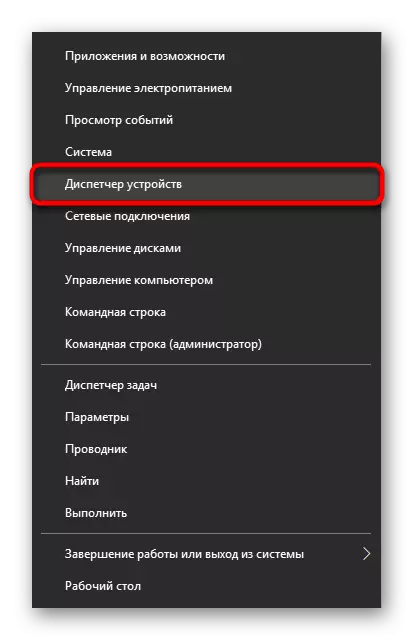
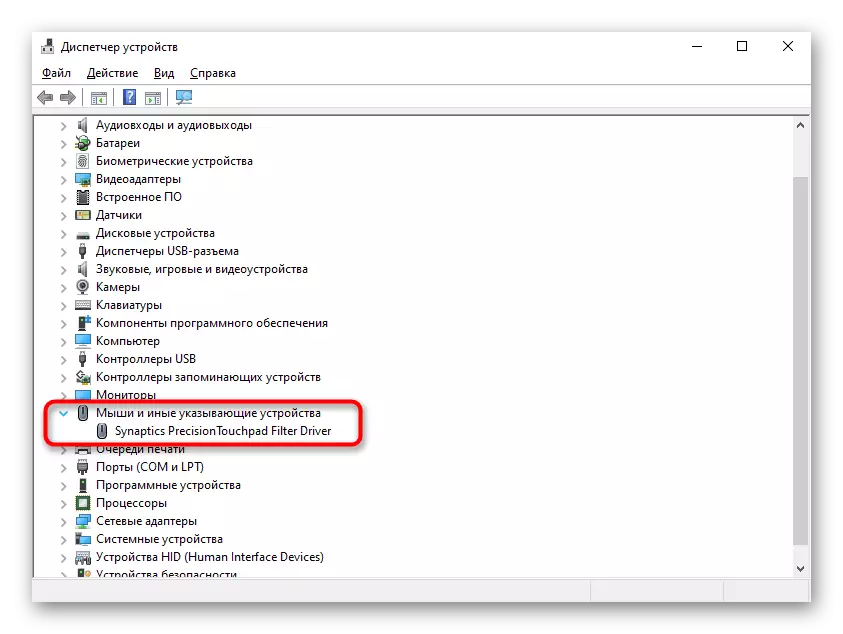
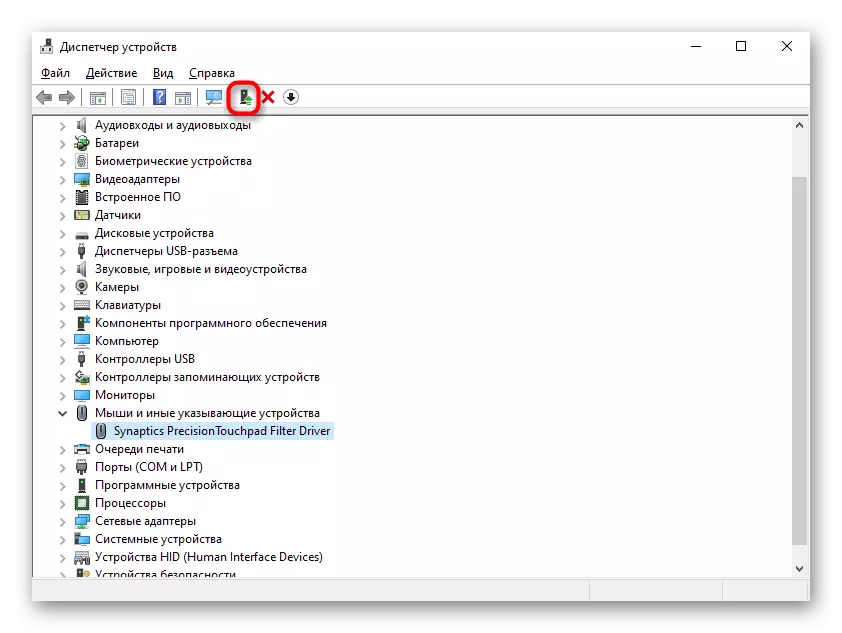
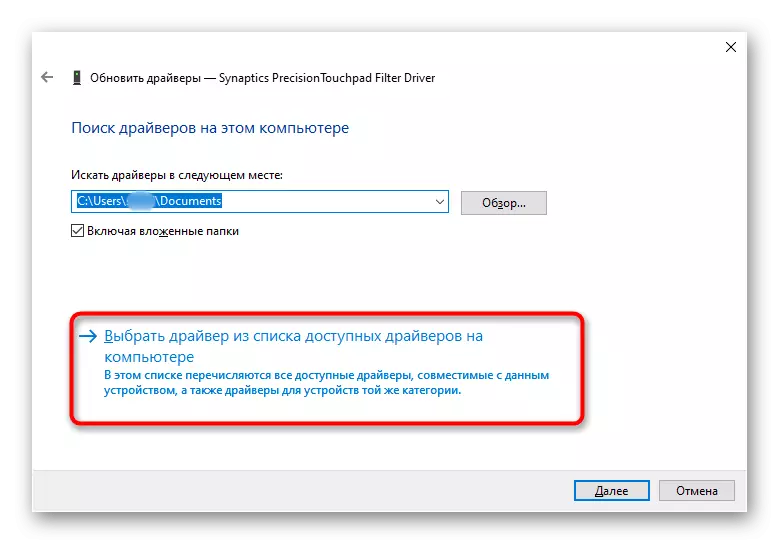
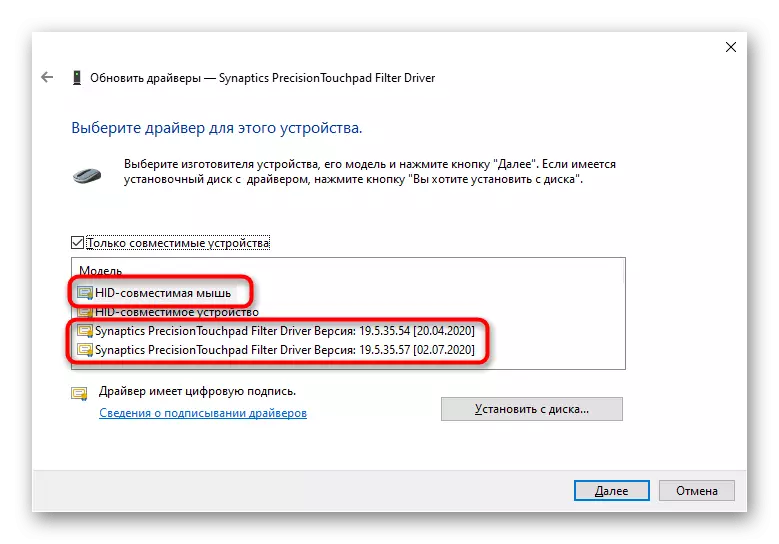
Шоферны яңадан урнаштырыгыз
Бу саналган манифуляцияләр ярдәм итмәскә мөмкин, шуңа күрә киресенчә вариантны сынап карагыз - Deviceайланманы системадан Киләсе Windows башлануга кадәр бетерегез.
- "Deviceайланма менеджеры" булып, рәтне кабат сенсор белән аера, ләкин бу юлы кораллар тактасында инде хач белән иконага басыгыз.
- Deviceайланма раслау тәрәзәсен бетерә. Чынлыкта, барлык шоферлар бетереләчәк, һәм сезнең өстәмә пунктыгыз булса, "Бу җайланма өчен драйверлар" булса, аны бетерү төймәсенә басыгыз һәм Бетерү төймәсенә басыгыз.
- Яңарту өчен ноутбук җибәрегез. Идеаль рәвештә, операцион система башланган очракта машина йөртүче автоматик рәвештә урнаштырылырга тиеш, ләкин бу очракта, югарыда күрсәтелгән ысуллардан файдаланыгыз.
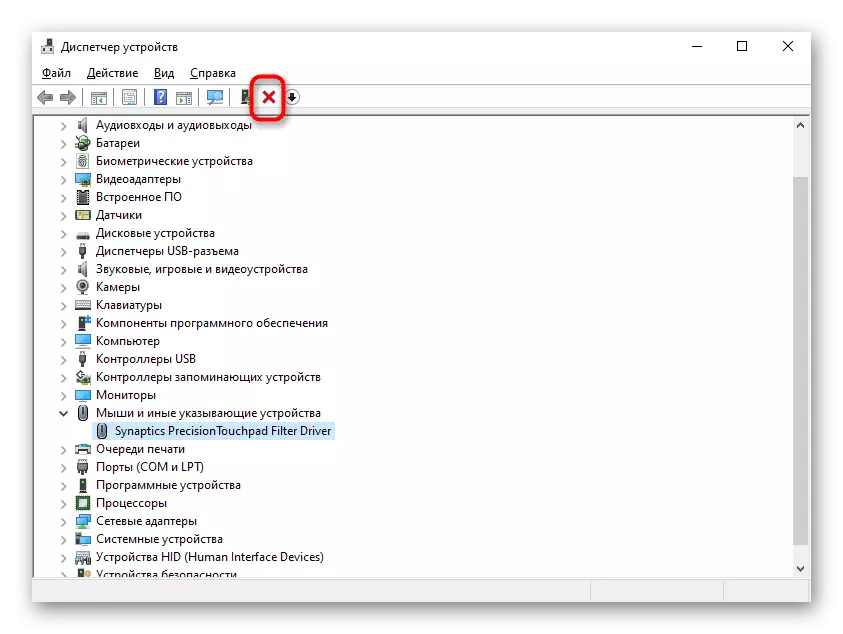
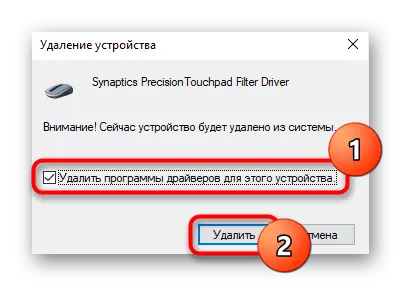
5: вируслы программа тәэминаты
Бу һәрвакыт булырга мөмкин, шуңа күрә сәбәп системасы түгел, ә анда явыз программада урнаштырылган. Вируслар өчен тәрәзәләрне, урнаштырылган яки өченче як антивирусын яки урнаштыру таләп итмәгән сканерны кулланып карагыз.
Күбрәк укыгыз: Компьютер вирусларына каршы көрәш
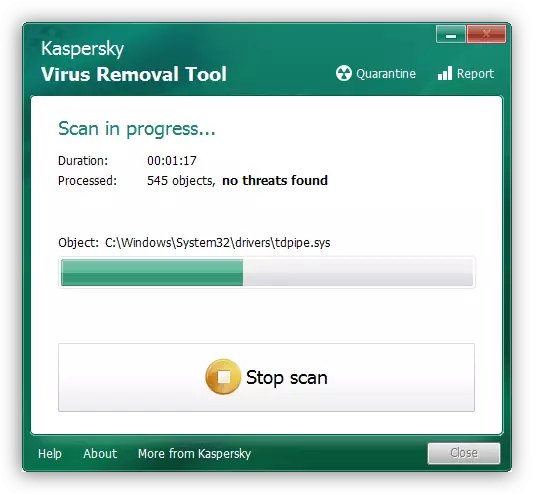
6га китерә: җиһаз проблемасы
Бүләкләргә ярдәм итмәгәндә, проблема физик дип уйланырга мөмкин. Компьютер панеле, бүтән җайланма кебек, җиһазлар табигый сәбәпләр аркасында яки оператив шартлар бозу нәтиҗәсендә уңышсыз булырга мөмкин. Соңгысы астында, бу температура режимнары, тышкы яктан көчле экспозиция, тышкы яктан көчле тәэсир итү, төкергән сыеклык, дөрес булмаган җыю (кул белән анализлаудан соң), көчәнеш сикерүе.Шуңа күрә, конкрет сәбәпкә карап, түләүләр әйләнеп чыгарга мөмкин, аның контактлары оксидиз, поезд - бозылган яки китә ала. Әгәр дә ул җитди ноутбук ябышып, ноутбукны сындырган һәм җыеп алган кешене ябу аркасында өзелсә, анализны подъезд белән кабатлау һәм тыгыз тоташтыру җитә. Без моны бу өлкәдә тәҗрибә булмауда тәкъдим итмибез, ләкин сез үз сәләтләрегезгә ышансагыз, сез олы ноутбук модельләренә кагылышлы ноутбук эзлеклелегенә укый аласыз. Аннан соң, Youtube белән элемтәгә керү һәм сезнең модельне ныгыта торган видео күрсәтмә эзләү яхшырак. Хәзерге Леново ноутбуклары монолит очраклары бар, аларның тышлыгын бетерү өчен, бу ихтималлык өчен махсус сорады), бу визуаль зыянга китерәчәк.
Шулай ук кара:
Lenovo G500 үрнәгендә ноутбук сүгенү
Ноутбукның исемен ничек табарга
Кулланучыларның бер категориясе, ноутбукны мөстәкыйль рәвештә сүтәргә әзер, өзелүнең характеры бик яхшы булса, сез һәрвакыт сенсорны яңарту (нәкъ бер үк модельдән), сатып алу Бу махсус кибеттә яки мәсәлән, Авитада.
Барлык калганнарыбыз диагнозы өчен сервис үзәге белән элемтәгә керергә киңәш итә, анда белгеч, әлбәттә, проблеманың җиһазның җиһаз булуын, юкмы икәнен ачыклаячак. Исегездә тотыгыз, кайвакыт аның чыганагы тулысынча аңлашыла ала, бу мәкалә кысаларында, физик (мәсәлән, шау-шу белән) бозылмас.
Тагын нәрсә ярдәм итә ала
Берничә гади тәкъдимләр әйләнеп булмый:
- Ноутбукны сүндер, аны электр белән тәэмин итүдән өзегез. Иске модельдә батареяны бетерегез, яңаны монолит арткы каплавы аркасында мөмкин булмаячак. Anyәрхәлдә, ноутбуктан 20 минут китегез, аннары конденсаторларда көчәнешне яңадан урнаштыру өчен, 5 чамасы электр төймәсенә басыгыз. Аннары ул ноутбук җыярга һәм аны кабызырга тиеш.
- Тикшерү пункты физик яктан сенсорлы булырга тиешлеген тикшерергә - йөкләнә торган USB флеш дискны кулланыгыз. Әлбәттә, ОСны яңадан урнаштырырга кирәк түгел, хәзерге операцион система вакытында эшләвен тикшерү җитә. Бу урнаштыручының каршы алу тәрәзәсендә аңлашыла, алар монтажга бару "Киләсе" төймәсенә басыгыз.
- Кемнең флэш йөртүчесе булмаган яки аны тикшерү өчен йөкләргә курыккан кеше, сез тәрәзәләрне "куркынычсыз режимда" эшли аласыз. Системаның төп система компонентлары гына шартларында күрсәтүне тикшерү кирәк. Ягъни бу режимда артык күп нәрсә йөкләнмәячәк - урта машина йөртүчеләр түгел (челтәр кебек, видеопартиклар), хәтта "боерык сызыгы", хәтта "боерык сызыгы". Вирус элемтә панелына йогынты теләмәячәк - кайбер гадәти программалар да машина йөртүчеләр белән конфликтларга каршы килә һәм шуның белән ноутбук җиһазларына тәэсир итә ала. Әгәр дә сез "куркынычсыз режимга күчерелгәннән соң, сенсорпадның яхшы эшләвен, урнаштырылган программа исемлеген анализлагыз һәм кабат вирус системасын тикшерегез.
Ничек "Куркынычсыз режим" белән идарә итү (IT-тан өстәп, Windows сезгә "челтәр драйверлары белән" куркынычсыз режимга керергә мөмкинлек бирә - сезгә бу режимга мохтаҗ) Түбәндәге сылтаманы басыгыз Кулланылган виндовлар версиясе.
Күбрәк укыгыз: Windows 10 / Windows 7'дагы "Куркынычсыз режимга" керегез
- Сез проблема булмаганда, операцион системаны дәүләткә торгызырга тырыша аласыз. Бу алдан ясалган резерв пунктлар булса гына эшләячәк, югыйсә ул нәрсәгә кире кайтыр.
Күбрәк укыгыз: Windows 10 / Windows 7 торгызу ноктасына ничек кайтырга
- Леновода җитешсезлекләрне диагнозлау өчен система һәм җиһазларны тикшерергә ярдәм итәчәк программалар бар. Бу очракта ул безнең очракта Леново Вантаж. Сез аны Microsoft Кибетеннән йөкли аласыз, яисә ул сезнең ноутбукка урнаштырылырга мөмкин.
Майкрософт кибетеннән Леново Вантажны йөкләү
Леново Вангель төп җиһазларны сканерлый ала - бу сезгә проблемалар юк, мәсәлән, ана тактасы белән, аның өчен сенсор эшләмәскә мөмкин. Аның аша, ул шулай ук тәкъдим ителә һәм яңартылган драйверлар тәкъдим ителә - ул сезнең ноутбук белән турыдан-туры версиясен сайлый һәм сенсор панельне торгыза алыр.
Башка бренд программалары кирәк түгел. Леново диагностика бер үк эш белән шөгыльләнә, ләкин DOS (бу төп операцион система читеннән читтә), һәм Леново чишелеше үзәге күптән бәйләнештә тормый, чөнки ул вакытта зәгыйфьлек табылганын исәпкә алып.